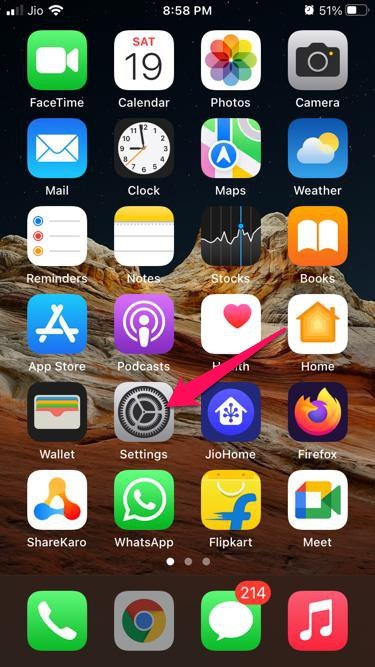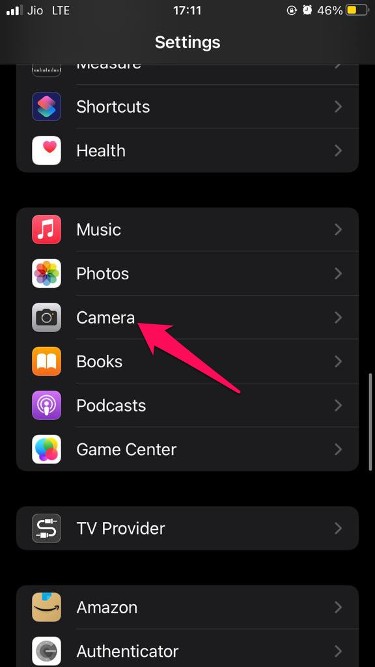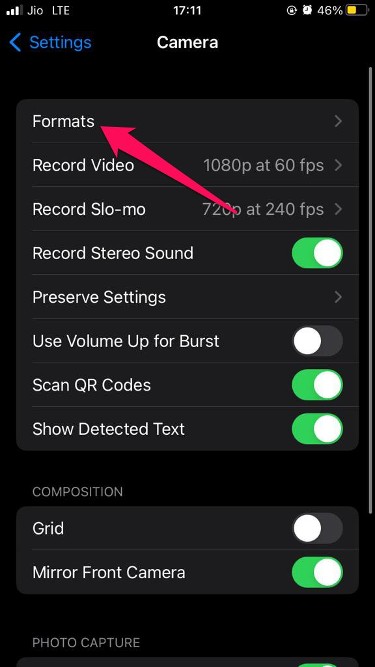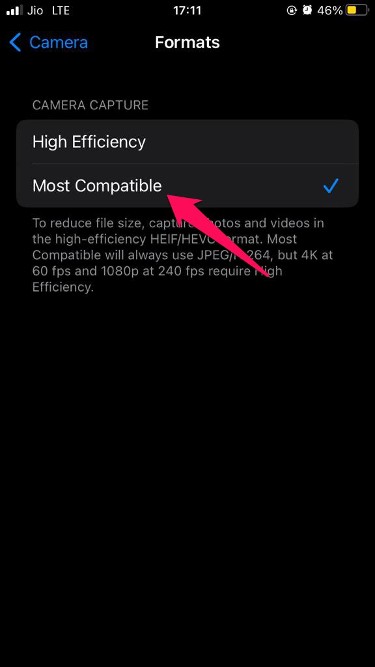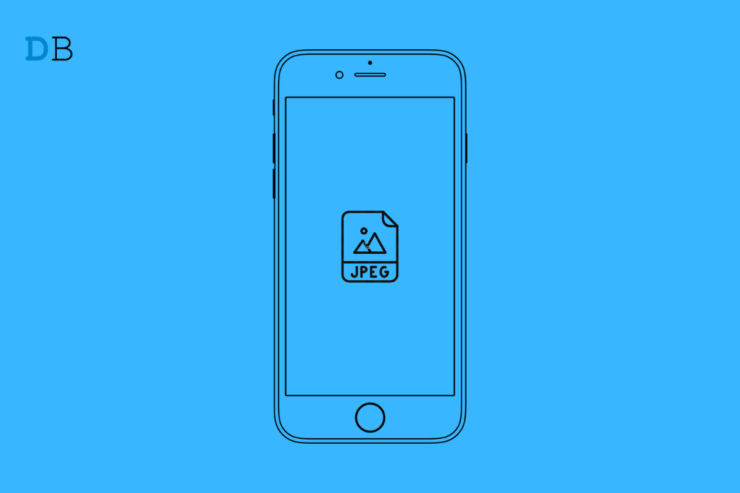
自 iOS 11 推出以来,Apple 将照片的默认相机格式更改为 HEIF(高效图像文件格式)。这种文件格式可以在不影响质量的情况下缩小文件大小。但是,您始终可以在 iPhone 相机而不是 HEIF 上拍摄 JPEG 图片。
尽管 HEIF 格式增加了对现代 iPhone 上 GIF 和其他动画序列等动画的支持。它不能与许多应用程序和设备广泛兼容。将 HEIF 图像移至计算机后,您可能无法打开它。继续阅读以了解有关 HEIF 的更多信息,以及如何在 iPhone 而非 HEIF 上拍摄 JPEG 图片。
iPhone 上的 HEIF 和 JPEG 文件格式是什么?
HEIF,也称为 HEIC,是 iPhone 上的一种文件格式,可以在不影响图像质量的情况下使图片在数据方面更小。这种文件格式配备了先进的压缩方法,与 JPEG 相比,占用的空间大约只有一半。
而 JPEG(联合图像专家组)是全球最常用的图像格式。这种格式主要是因为它可以高度压缩图像而质量损失很小。这一独特的功能允许 JPEG在互联网、计算机和移动设备上广泛使用。这种格式的图像也可以轻松共享并以最少的存储空间进行存储。
尽管 HEIF 效率更高,但许多主要平台并不支持它。由于这种不兼容性,Apple 在 iOS 15 中提供了一个选项,可以将以这种格式存储的图像转换为 JPEG。
在 iPhone 相机而不是 HEIF 上拍摄 JPEG 图片的步骤
下面提到的步骤对于最新的 iOS 15 以及之前版本的 iOS 13 和 iOS 14 是相同的。所以,既然我们知道了所有这些图像格式,让我们继续了解如何在 iPhone 上而不是 HEIF 上拍摄 JPEG 图像:
- 打开 iPhone 上的设置应用程序。

- 向下滚动并单击相机设置。

- 点击顶部的格式选项。

- 现在将提供两个选项供您选择:
高效:以 HEIF 格式拍摄照片和以 HEVC 格式拍摄视频。
最兼容:以 JPEG 格式拍摄照片和以 H.264 格式拍摄视频。 - 选择最兼容,你就完成了。从现在开始,您的 iPhone 将始终以 JPEG 格式存储您的图片。但是,您始终可以返回“高效”作为默认图像格式。

这就是关于如何在 iPhone 而不是 HEIF 上拍摄 JPEG 图片的全部内容。我们希望您能够将 iPhone 的图像格式更改为 JPEG。